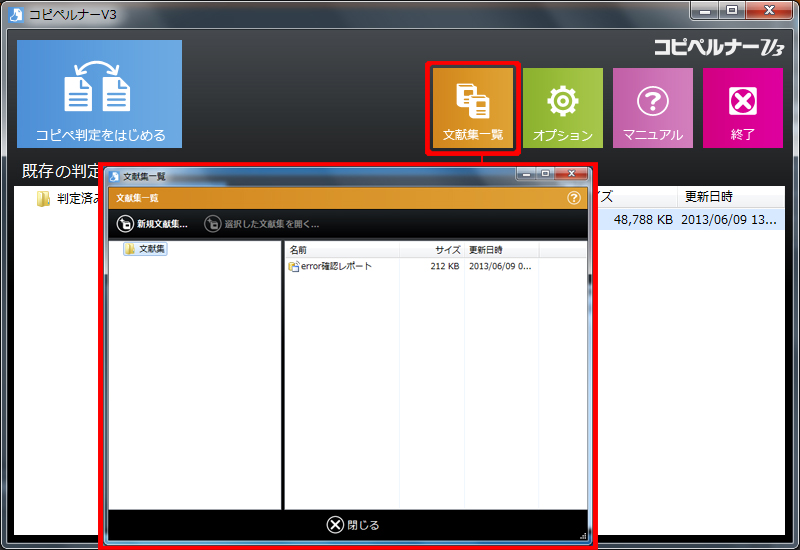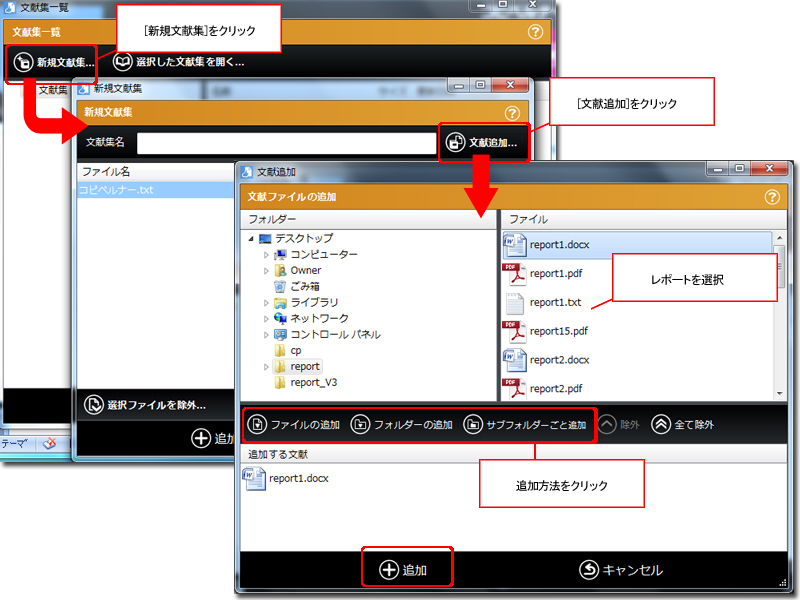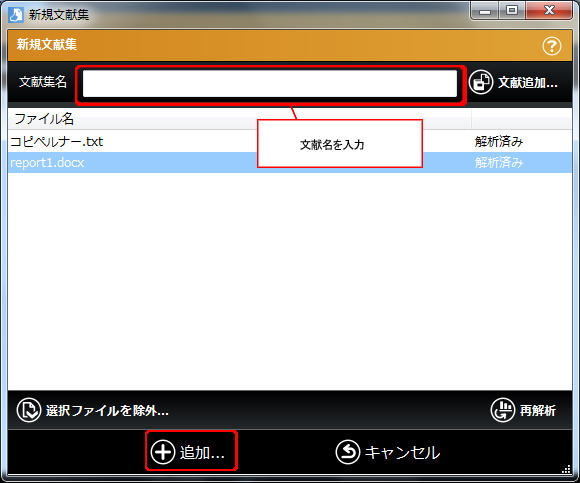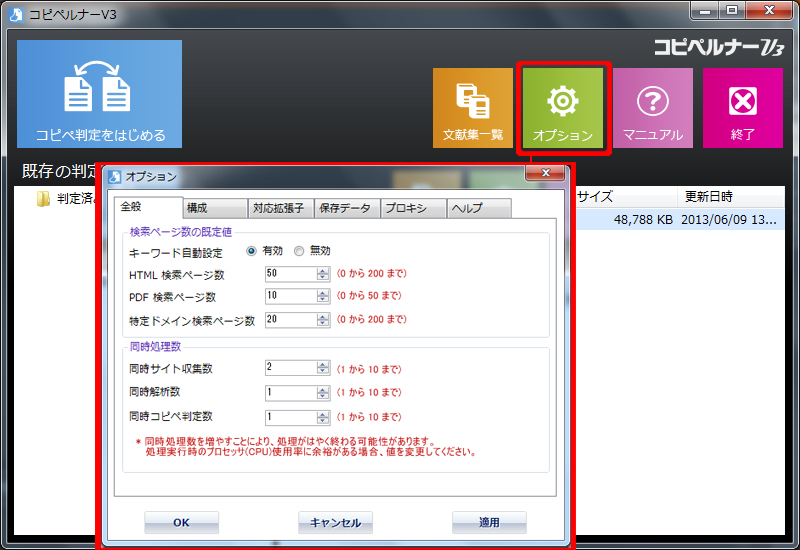文献を登録する
1.文献集一覧を開く
スタート画面の[文献集一覧]をクリックして[文献集一覧]ウィンドウを表示します。
※すでに登録済みの文献を選択して[選択した文献を開く]をクリックすると、文献が開きます。
2.文献集を追加する
[新規文献集]をクリックすると表示される[新規文献集]ウィンドウの[文献追加]をクリックします。
[文献追加]ダイヤログボックスで文献として登録したいファイル(フォルダー)を選択し、[ファイルの追加/フォルダーの追加/サブフォルダーごと追加]を選択します。選択したファイル(フォルダー)が[追加する文献]に移動したことを確認し、[追加]をクリックすると[新規文献集]ウィンドウに戻ります。
3.文献集を保存する
文献集名を入力し、[追加]をクリックします。[保存]ダイヤログボックスで保存先 を指定して保存します。
オプションの設定をする
スタート画面の[オプション]をクリックして[オプション]ウィンドウを表示します。
設定変更後[OK]をクリックすると、設定の変更が行えます。
<全般>
[検索条件設定]で表示される各種設定の規定値の指定を行います。
<構成>
コピペ判定の対象外としたい文章の登録や、ファイル作成者のIDと名前の関連付けなどを行います。
<対応拡張子>
コピペルナーで対応している拡張子の確認を行います。
<保存データ>
判定済みレポートおよび文献集の保存先を指定します。
<プロキシ>
サイト情報の収集やWebキーワードの検索を行う際のプロキシサーバーの設定を行います。
<ヘルプ>
マニュアルやシリアルナンバー、バージョン情報などの確認を行います。